
NAS4Free
3322特别说明提取码:2ncq
详情介绍
NAS4Free是一款基于FreeBSD开源免费的Windows,Mac和类UNIX系统的嵌入式网络存储系统,NAS4Free可以安装在几乎任何硬件平台上,以通过网络共享计算机数据存储,存储在一个计算机网络中。NAS的“网络附加存储”和“4”的免费和开源的,NAS4Free是最简单和最快的方式创建一个集中式和易得的服务器为所有类型的数据!它是为所有类型的数据创建一个集中且易于访问的服务器的最简单和最快速的方法。系统拥有RAID(0,1,5),磁盘加密,S.M.A.R.T/电子邮件报告与几种不同的协议/服务。所有这一切都可以通过可配置的Web界面轻松管理。有需要的朋友不要错过哦
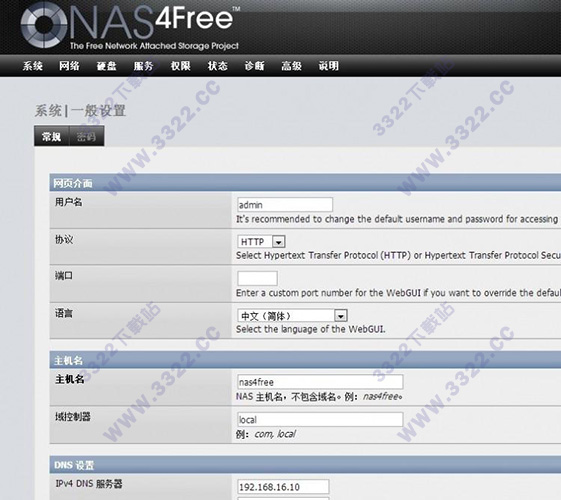
现在我们有2块存储设备,一块做下载盘,一块做数据盘
为了便于管理和扩展,我们分别在两块盘上建文件夹和Dataset
对于download盘,因为是UFS,所以只能建文件夹
我们把整个盘共享出来
对于data盘,因为是ZFS,所以建dataset,然后把dataset共享出来
文件夹结构是这样的:
download/download 存放下载的文件
download/movie 原来就有的文件夹,存放有电影
download/transmission-conf 存放transmission的配置
data/movie 数据盘中放电影的dataset
data/data 数据盘中放其他文件的dataset
一共建立3个共享:
download UFS格式磁盘从根目录开始共享
movie data/movie
data data/data
1、建立dataset
在Disks|ZFS|Datasets|Dataset界面点加号
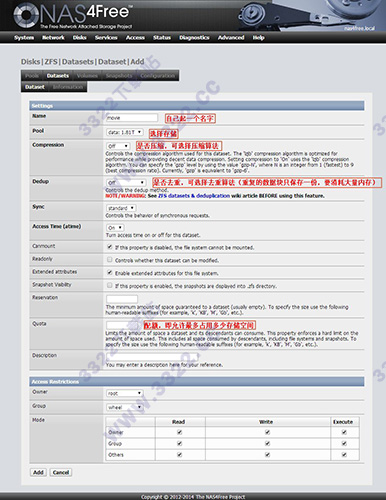
建立dataset
别忘了Apply changes
同样的方式建立其他dataset
2、建立用户
因为我们的NAS是自用的,所以建立一个用户,拥有全部权限
之后我们再讲怎么建立不同用户拥有不同权限
我们建一个用于访问共享的用户(也可以不建,如果允许匿名访问)
用户名:nas4free,密码:nas4free
我们先建立一个用户组:nas4free
在Access|Groups界面点加号
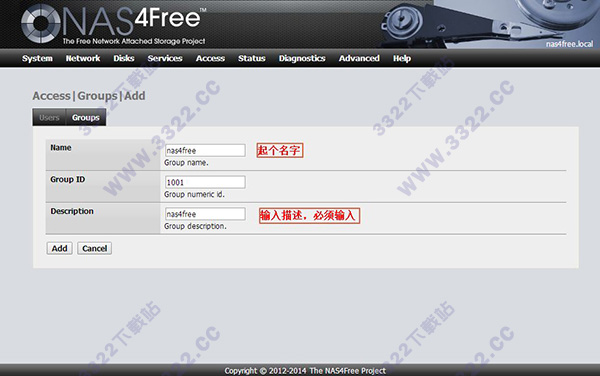
在Access|Users界面点加号
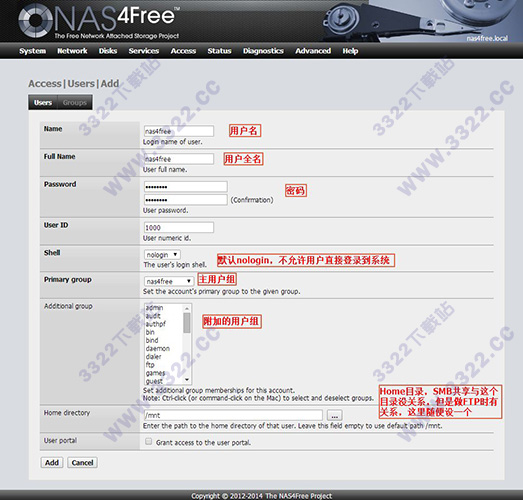
3、配置共享
在Services|CIFS/SMB|Settings界面配置共享
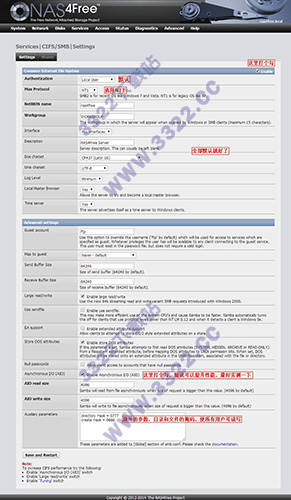
在Services|CIFS/SMB|Shares界面配置共享目录
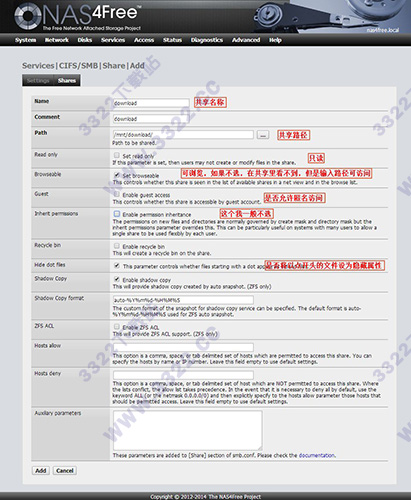
用同样的方法设置其他共享
这是设置完的样子
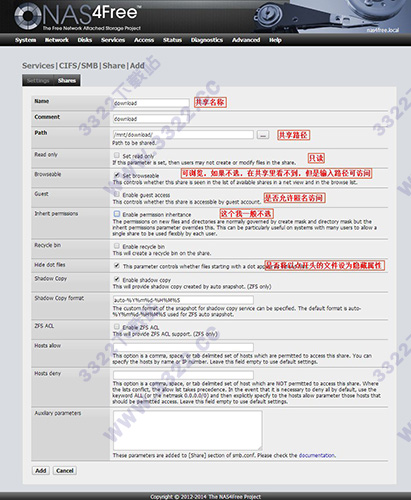
4、测试
打开我的电脑,地址栏输入\\192.168.0.10

Linux权限相关知识请自行百度,这里提供批量修改权限的命令
1、批量修改目录权限
find /mnt/download -type d -exec chmod 777 {} \;
2、批量修改文件权限
find /mnt/download -type f -exec chmod 666 {} \;
3、批量修改所有者
find /mnt/download -exec chown nas4free:nas4free {} \;
说明:
find,linux下的查找命令
-type d,查找所有目录
-type f,查找所有文件
-exec 对查找到的目标执行命令
chmod 修改权限
chown 修改所有者
使用命令行映射网络路径
net use z: \\192.168.0.10\download /user:nas4free nas4free
net use z: /del
说明:
net use,Windows下映射网络驱动器的命令
z: 映射到Z盘
\\192.168.0.10\download,共享路径,不能浏览的路径也可以访问
/user:nas4free,用户名
nas4free,密码
/del,删除已建立的网络驱动器
注意:windows不允许以不同的用户名同时访问同一台服务器的共享,即如果服务器建立有多个共享,每个共享的用户名不同,当以一个用户连接到服务器时,第二个用户不能连接到服务器,而windows会对用户信息进行缓存,这时即使关闭了“我的电脑”,下次打开时还默认用原来的用户名登录,此时就需要用"/del"参数删除这个网络驱动器。而当给服务器建立不同的DNS别名时,使用不同的域名访问服务器,虽然IP地址相同,但windows认为是不同的服务器。
对于需要将系统安装到CF卡或者U盘的朋友,可以直接下载IMG文件,再用IMG写盘软件写到U盘或者CF卡里,建议大家使用physdiskwrite这个软件写盘。
或者刻盘,当然比刻盘更好的方法就是量产U盘的方法了。
那么我们这个就从最开始的量产U盘开始。
U盘准备好后,使用ChipGenius芯片检测工具,检测你的U盘的芯片以及U盘所使用的主控;
下图这是我的U盘芯片:
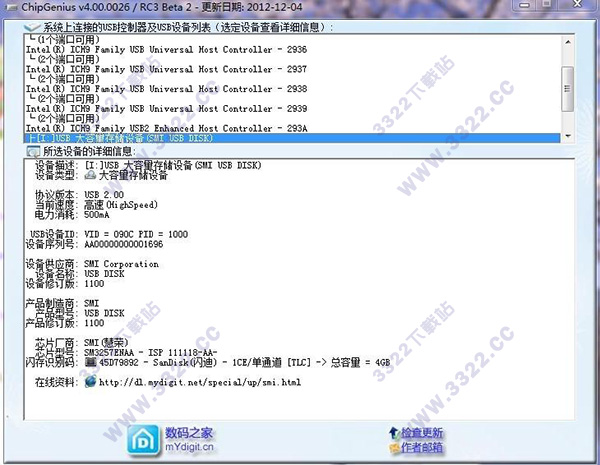
2.检测到U盘所使用的芯片后,可以到U盘之家等网站下载对应主控的量产化工具,进行量产;
各品牌的U盘量产的方法不同,这里为了避免误导就不详细赘述,网上的量产教程也都很详细了。
量产后完成后把U拔下,再插回,你会发现原来的U盘可移动磁盘已经变成了一个CD-ROM如下:

3、到此,U盘已经量产化完成,你只需要把U盘插到你DIY的USB口上,从BIOS里设置启动,最优先启动为USB-CDROM即可。
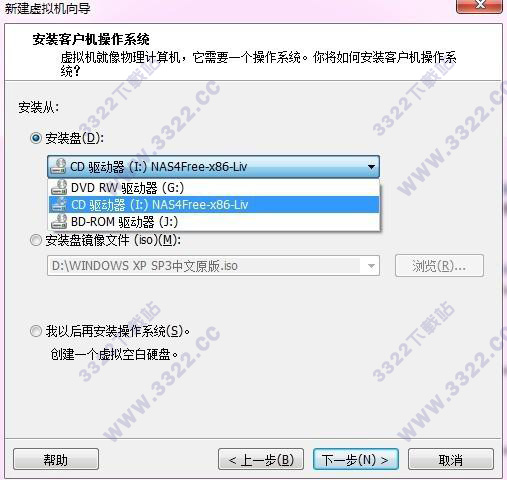
好了,U盘量产好后,我们开始安装NAS4FREE吧,为了方便截图,所以就用虚拟机代替,在实体机器上的安装方法和步骤是一样的。
首先我新建虚拟机,虚拟机本身可以直接使用ISO文件安装的,但是实体机我们需要用U盘安装,所以新建时我直接使用U盘量产的CD—ROM作为虚拟机的CDROM.
4、启动完后出现这个界面:
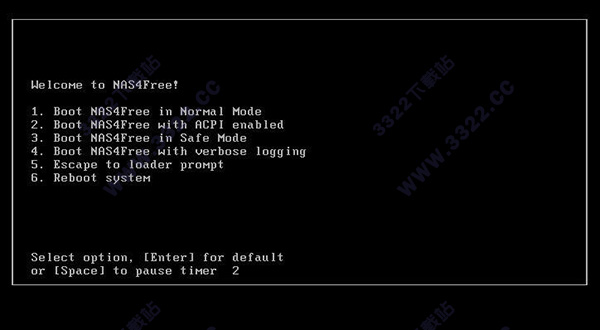
5、什么也不用做,等等等,然后CD就会自己启动:
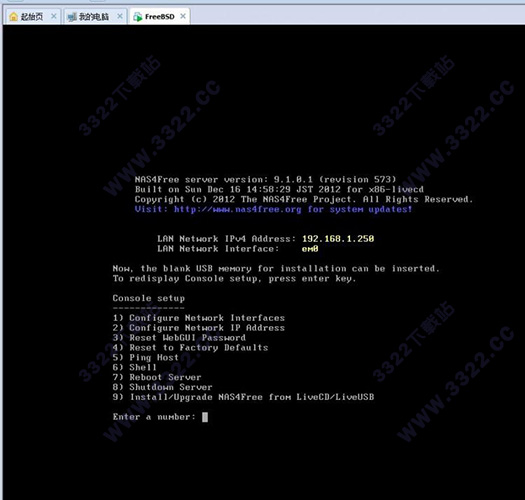
6、如果你只是想体验下NAS4FREE到这里就可以体验了,默认IP地址就是192.168.1.250.用浏览器进去就可以了。
可以无需安装,如果你需要安装NAS4FREE,就选择9,按回车,
然后就会出现如下界面
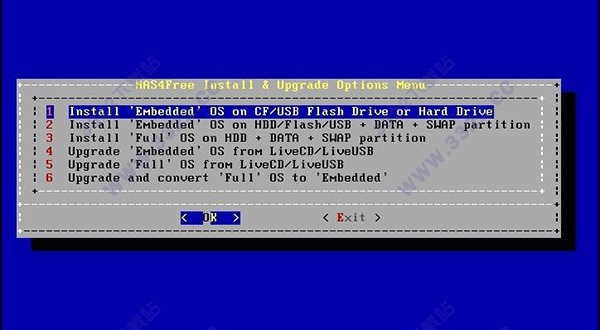
7、可以根据不同情况选择你的安装模式,
选择1是安装系统到CF或者USB里,
选择2是安装到硬盘闪存或USB里并安装SWAP分区,
选择3是完整安装整个NAS4FREE到你的硬盘。并创建SWAP分区。如果我们是安装到完整的物理机里,我们就选择3,完整安装,注意NAS4FREE安装系统的系统盘会完全占用整个硬盘,而不是占用分区,不管你的硬盘有多大,所以安装
NAS4FREE 必须要拥有两个或者以上的硬盘,也可以用电子盘,U盘CF卡等安装!
好了,我们选择3
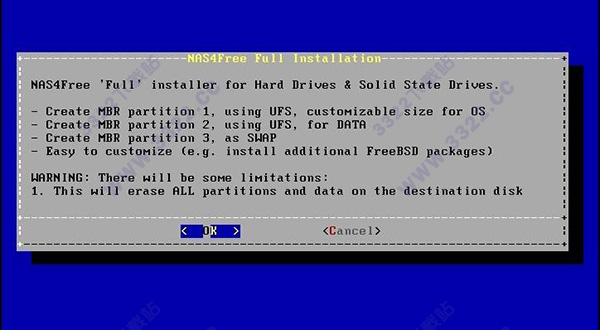
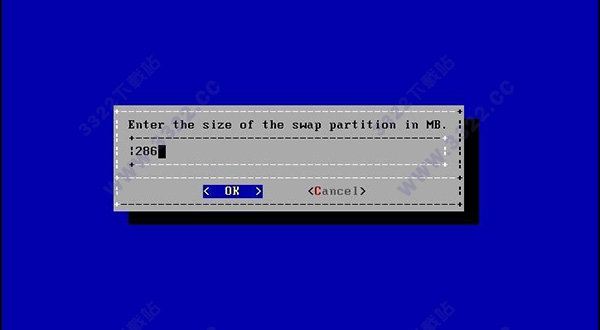
8、做完以上步骤后继续等等,正常的话。10分钟内肯定安装完成的。
安装完成后重启动机器!移除你的Live-CD
如果一切正常。会出现如下界面,恭喜你,系统安装完成了
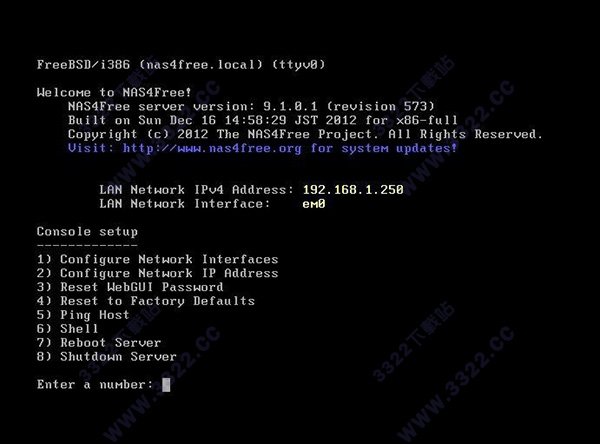
如果你的网络是192.168.1.X的话你现在可以直接使用浏览器进如NAS4FREE的WEB管理界面了,如果不是,可以选择2设置好你想要的IP地址后再进去!
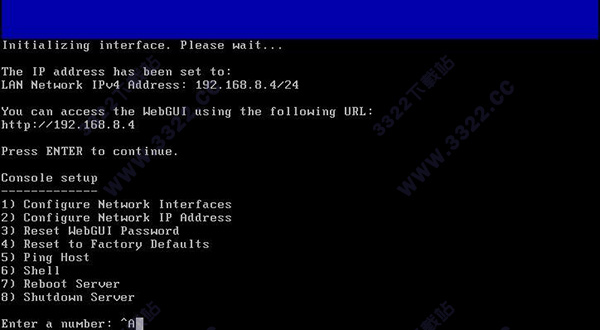
9、我们需要设置,设置好后就是这样!使用192.168.8.139打开WEBGUI
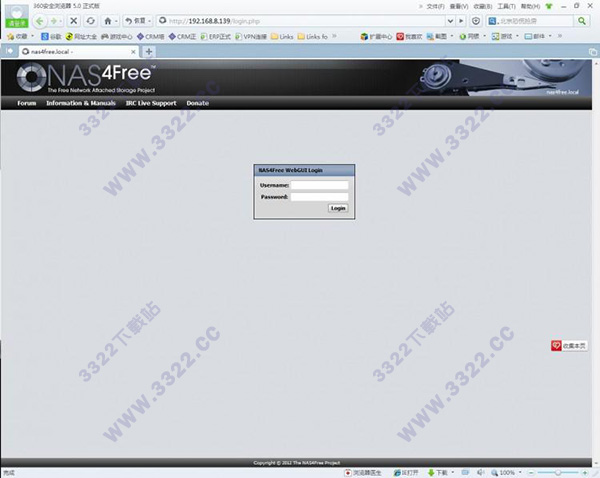
10、输入默认用户名:admin 密码:nas4free 进入后:
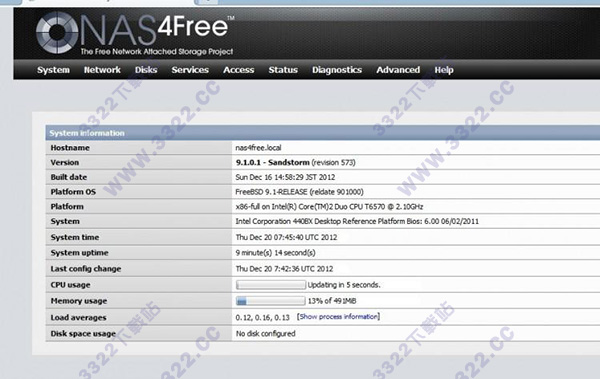
11、选择system-general
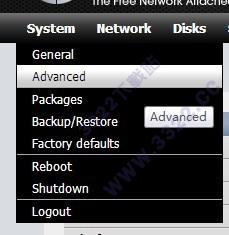
12、在这里修改系统语言为中文-点击保存,系统就会变成大家熟悉的中文了
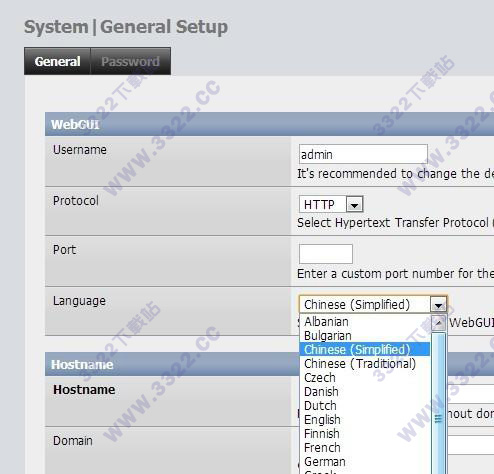
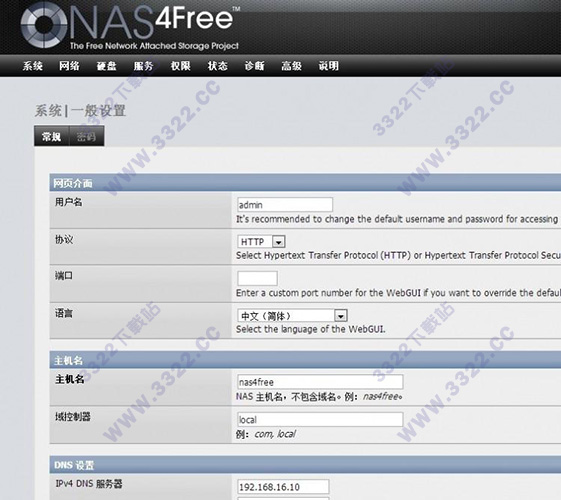
其一,正在重写用户界面的一部分,并正在对底层操作系统的后端进行改进;其二,逐步淘汰NAS4Free的32位版本,从FreeBSD 11.0的11.0.0.4版本开始。以释放操作系统和系统硬件的全部潜力。
2、从那时起,你的项目目标是否有改变
不,我们的项目目标在过去没有改变,我们没有任何计划在未来改变它们。我们希望提供全球最好的基于NAS软件的解决方案之一。我们尽一切努力保持活力。NAS4Free不附带任何流行病毒或广告,不收集和不提交任何用户数据或统计信息到互联网。与其他NAS解决方案相比,我们的硬件要求较低。NAS4Free在几乎每个硬件上表现都很好。
3、你到目前为止实现了什么项目目标?
用户基数不断增长,虽然NAS4Free没有赞助,也没有进行传播推广
4、NAS4Free未来能期待什么?
NAS4Free的用户界面正在重写一个新的框架和设计的改进。升级系统的用户已经注意到每个发布的版本都有积极的变化;这些更改将持续一段时间,因为此任务需要大量的时间和测试,然后才会发布。
目前NAS4Free在sourceforge上为4.8星,超过10000次下载。
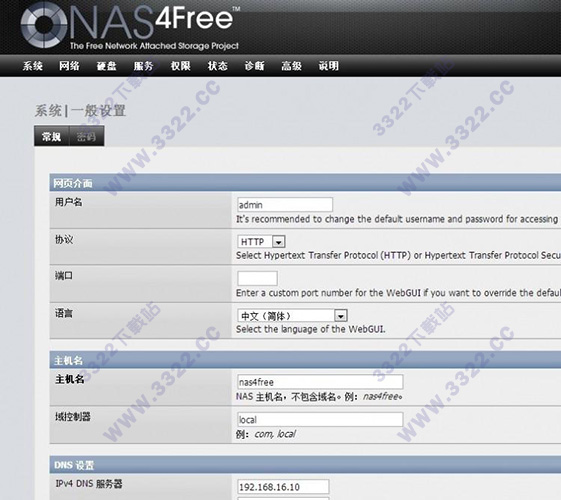
使用教程
配置SMB现在我们有2块存储设备,一块做下载盘,一块做数据盘
为了便于管理和扩展,我们分别在两块盘上建文件夹和Dataset
对于download盘,因为是UFS,所以只能建文件夹
我们把整个盘共享出来
对于data盘,因为是ZFS,所以建dataset,然后把dataset共享出来
文件夹结构是这样的:
download/download 存放下载的文件
download/movie 原来就有的文件夹,存放有电影
download/transmission-conf 存放transmission的配置
data/movie 数据盘中放电影的dataset
data/data 数据盘中放其他文件的dataset
一共建立3个共享:
download UFS格式磁盘从根目录开始共享
movie data/movie
data data/data
1、建立dataset
在Disks|ZFS|Datasets|Dataset界面点加号
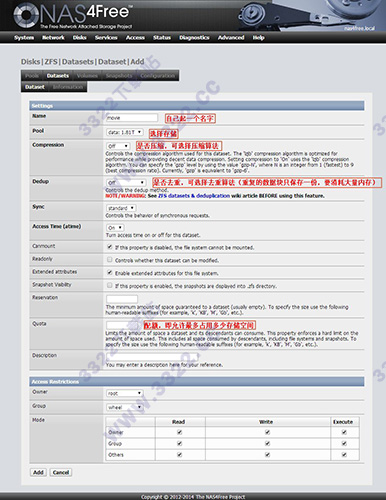
建立dataset
别忘了Apply changes
同样的方式建立其他dataset
2、建立用户
因为我们的NAS是自用的,所以建立一个用户,拥有全部权限
之后我们再讲怎么建立不同用户拥有不同权限
我们建一个用于访问共享的用户(也可以不建,如果允许匿名访问)
用户名:nas4free,密码:nas4free
我们先建立一个用户组:nas4free
在Access|Groups界面点加号
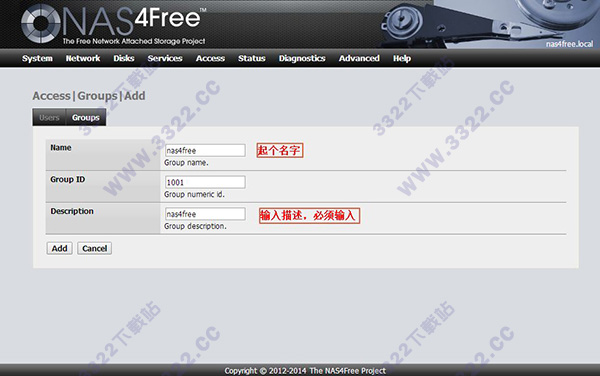
在Access|Users界面点加号
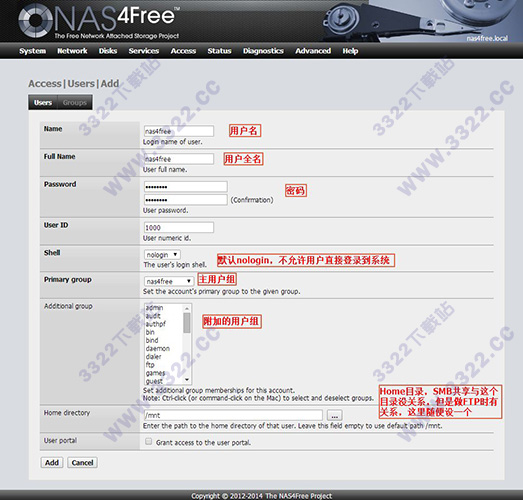
3、配置共享
在Services|CIFS/SMB|Settings界面配置共享
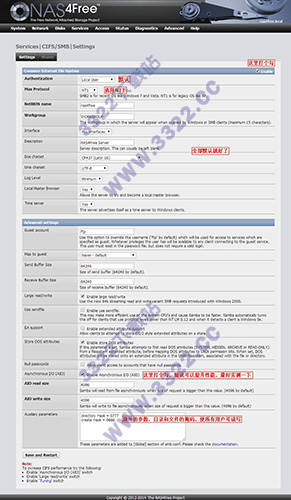
在Services|CIFS/SMB|Shares界面配置共享目录
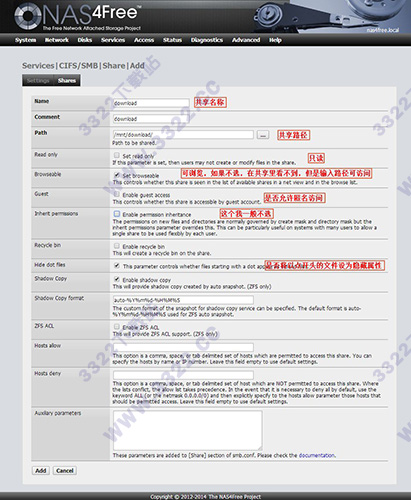
用同样的方法设置其他共享
这是设置完的样子
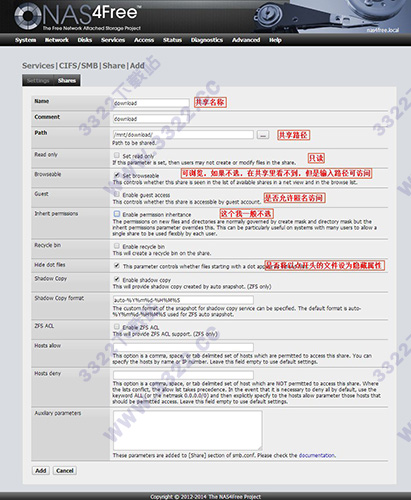
4、测试
打开我的电脑,地址栏输入\\192.168.0.10

Linux权限相关知识请自行百度,这里提供批量修改权限的命令
1、批量修改目录权限
find /mnt/download -type d -exec chmod 777 {} \;
2、批量修改文件权限
find /mnt/download -type f -exec chmod 666 {} \;
3、批量修改所有者
find /mnt/download -exec chown nas4free:nas4free {} \;
说明:
find,linux下的查找命令
-type d,查找所有目录
-type f,查找所有文件
-exec 对查找到的目标执行命令
chmod 修改权限
chown 修改所有者
使用命令行映射网络路径
net use z: \\192.168.0.10\download /user:nas4free nas4free
net use z: /del
说明:
net use,Windows下映射网络驱动器的命令
z: 映射到Z盘
\\192.168.0.10\download,共享路径,不能浏览的路径也可以访问
/user:nas4free,用户名
nas4free,密码
/del,删除已建立的网络驱动器
注意:windows不允许以不同的用户名同时访问同一台服务器的共享,即如果服务器建立有多个共享,每个共享的用户名不同,当以一个用户连接到服务器时,第二个用户不能连接到服务器,而windows会对用户信息进行缓存,这时即使关闭了“我的电脑”,下次打开时还默认用原来的用户名登录,此时就需要用"/del"参数删除这个网络驱动器。而当给服务器建立不同的DNS别名时,使用不同的域名访问服务器,虽然IP地址相同,但windows认为是不同的服务器。
安装教程
1、下载准备好NAS4Free的LiveCD文件,根据您的内存大小选择i386还是amd64。建议使用64位版。对于需要将系统安装到CF卡或者U盘的朋友,可以直接下载IMG文件,再用IMG写盘软件写到U盘或者CF卡里,建议大家使用physdiskwrite这个软件写盘。
或者刻盘,当然比刻盘更好的方法就是量产U盘的方法了。
那么我们这个就从最开始的量产U盘开始。
U盘准备好后,使用ChipGenius芯片检测工具,检测你的U盘的芯片以及U盘所使用的主控;
下图这是我的U盘芯片:
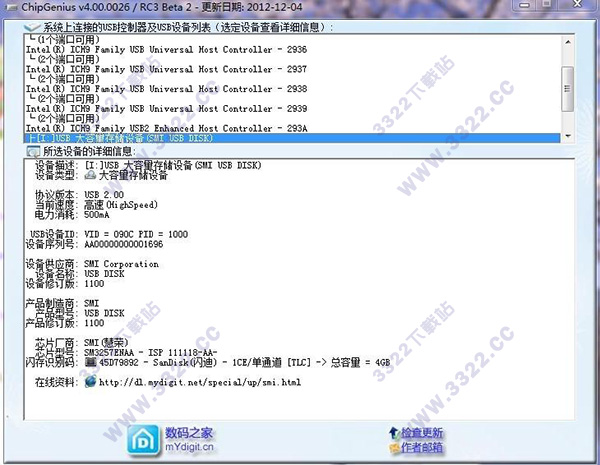
2.检测到U盘所使用的芯片后,可以到U盘之家等网站下载对应主控的量产化工具,进行量产;
各品牌的U盘量产的方法不同,这里为了避免误导就不详细赘述,网上的量产教程也都很详细了。
量产后完成后把U拔下,再插回,你会发现原来的U盘可移动磁盘已经变成了一个CD-ROM如下:

3、到此,U盘已经量产化完成,你只需要把U盘插到你DIY的USB口上,从BIOS里设置启动,最优先启动为USB-CDROM即可。
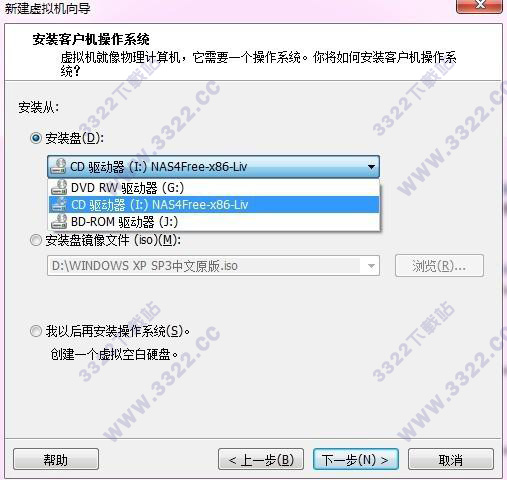
好了,U盘量产好后,我们开始安装NAS4FREE吧,为了方便截图,所以就用虚拟机代替,在实体机器上的安装方法和步骤是一样的。
首先我新建虚拟机,虚拟机本身可以直接使用ISO文件安装的,但是实体机我们需要用U盘安装,所以新建时我直接使用U盘量产的CD—ROM作为虚拟机的CDROM.
4、启动完后出现这个界面:
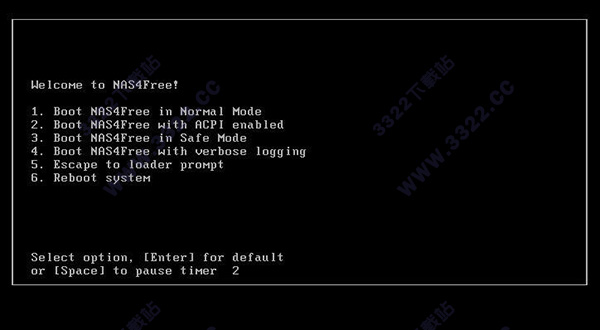
5、什么也不用做,等等等,然后CD就会自己启动:
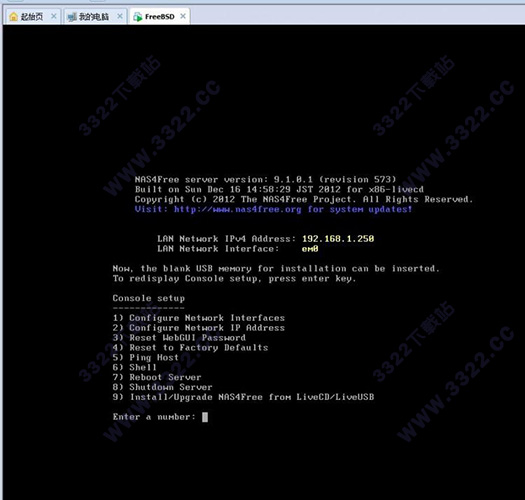
6、如果你只是想体验下NAS4FREE到这里就可以体验了,默认IP地址就是192.168.1.250.用浏览器进去就可以了。
可以无需安装,如果你需要安装NAS4FREE,就选择9,按回车,
然后就会出现如下界面
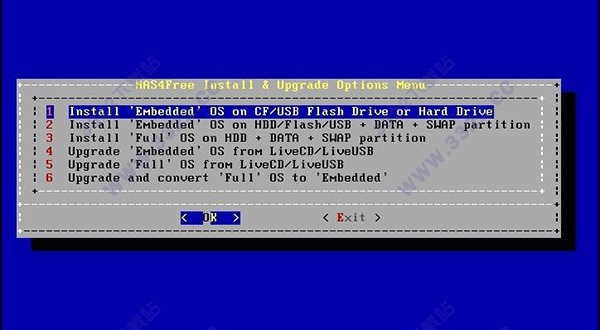
7、可以根据不同情况选择你的安装模式,
选择1是安装系统到CF或者USB里,
选择2是安装到硬盘闪存或USB里并安装SWAP分区,
选择3是完整安装整个NAS4FREE到你的硬盘。并创建SWAP分区。如果我们是安装到完整的物理机里,我们就选择3,完整安装,注意NAS4FREE安装系统的系统盘会完全占用整个硬盘,而不是占用分区,不管你的硬盘有多大,所以安装
NAS4FREE 必须要拥有两个或者以上的硬盘,也可以用电子盘,U盘CF卡等安装!
好了,我们选择3
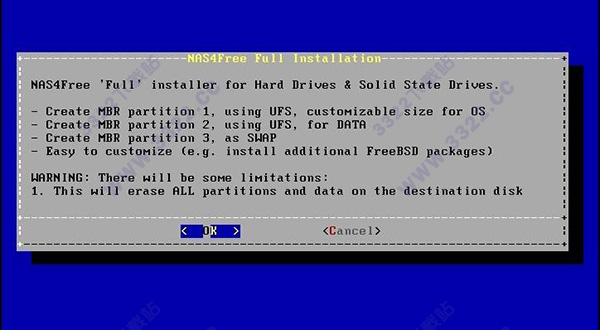
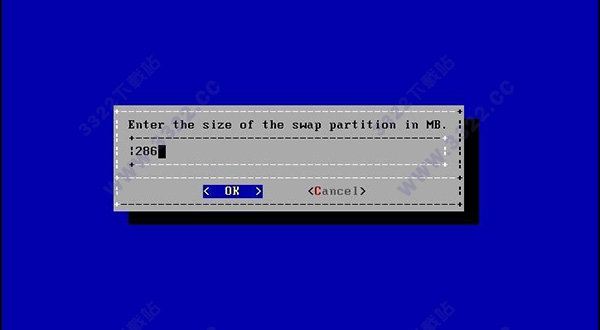
8、做完以上步骤后继续等等,正常的话。10分钟内肯定安装完成的。
安装完成后重启动机器!移除你的Live-CD
如果一切正常。会出现如下界面,恭喜你,系统安装完成了
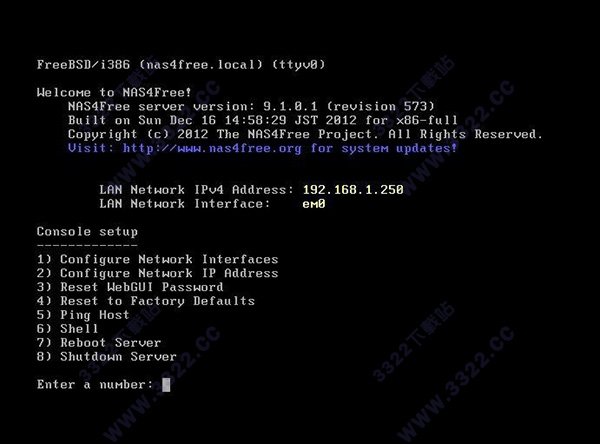
如果你的网络是192.168.1.X的话你现在可以直接使用浏览器进如NAS4FREE的WEB管理界面了,如果不是,可以选择2设置好你想要的IP地址后再进去!
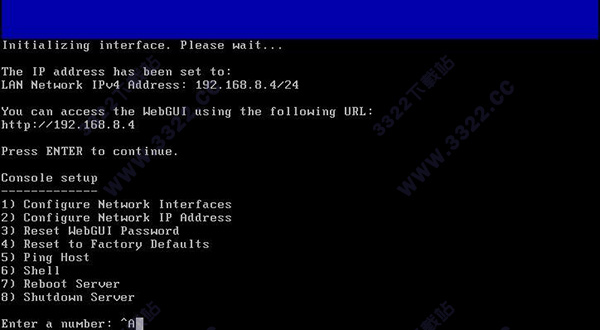
9、我们需要设置,设置好后就是这样!使用192.168.8.139打开WEBGUI
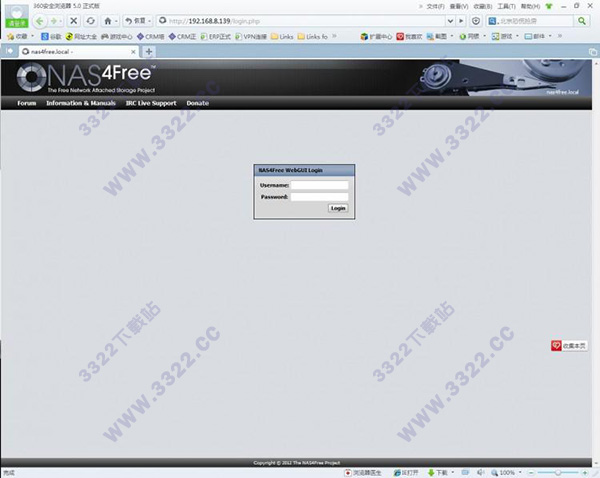
10、输入默认用户名:admin 密码:nas4free 进入后:
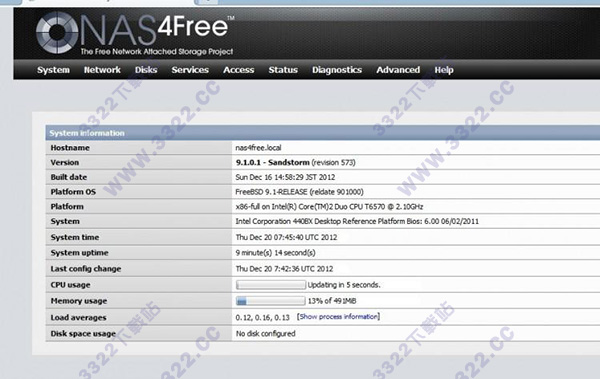
11、选择system-general
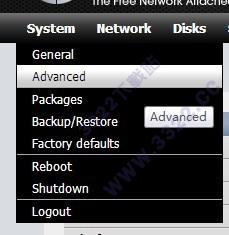
12、在这里修改系统语言为中文-点击保存,系统就会变成大家熟悉的中文了
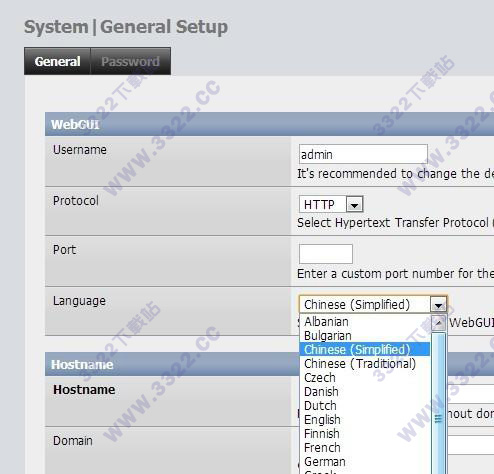
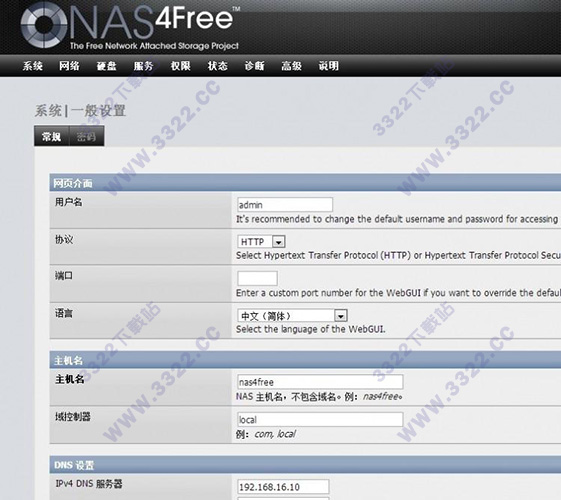
常见问题
1、NAS4Free项目发生了什么重大变化?其一,正在重写用户界面的一部分,并正在对底层操作系统的后端进行改进;其二,逐步淘汰NAS4Free的32位版本,从FreeBSD 11.0的11.0.0.4版本开始。以释放操作系统和系统硬件的全部潜力。
2、从那时起,你的项目目标是否有改变
不,我们的项目目标在过去没有改变,我们没有任何计划在未来改变它们。我们希望提供全球最好的基于NAS软件的解决方案之一。我们尽一切努力保持活力。NAS4Free不附带任何流行病毒或广告,不收集和不提交任何用户数据或统计信息到互联网。与其他NAS解决方案相比,我们的硬件要求较低。NAS4Free在几乎每个硬件上表现都很好。
3、你到目前为止实现了什么项目目标?
用户基数不断增长,虽然NAS4Free没有赞助,也没有进行传播推广
4、NAS4Free未来能期待什么?
NAS4Free的用户界面正在重写一个新的框架和设计的改进。升级系统的用户已经注意到每个发布的版本都有积极的变化;这些更改将持续一段时间,因为此任务需要大量的时间和测试,然后才会发布。
目前NAS4Free在sourceforge上为4.8星,超过10000次下载。
同类软件
网友评论
共0条评论(您的评论需要经过审核才能显示)
分类列表
精彩发现
换一换精品推荐
-

二维码大师 v1.0.14.328官方版 系统其他 / 1.18M
查看 -

NTLite(Windows系统优化安装工具) v2024.4.9860官方版 系统其他 / 21.85M
查看 -

sandboxie plus中文版 v1.13.3官方版 系统其他 / 16.79M
查看 -

ProcessKO(进程查杀工具) v6.31中文版 系统其他 / 177K
查看 -

深度终端官方版 v2.6.0linux版 系统其他 / 4.67M
查看
专题推荐
本类排行
月排行总排行









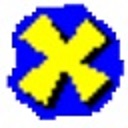


















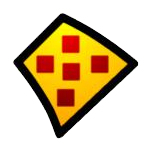



 赣公网安备 36010602000087号
赣公网安备 36010602000087号